Configurar autenticação do servidor Secure Shell (SSH) em um switch
Objetivo
Este artigo fornece instruções sobre como configurar a autenticação do servidor em um switch gerenciado, e não sobre como se conectar ao switch. Para ler um artigo sobre como se conectar a um switch via SSH + Putty, clique aqui para ver esse artigo.
O Secure Shell (SSH) é um protocolo que fornece uma conexão remota segura para dispositivos de rede específicos. Essa conexão fornece uma funcionalidade semelhante a uma conexão Telnet, exceto que ela é criptografada. O SSH permite que o administrador configure o switch através da interface de linha de comando (CLI) com um programa de terceiros. O switch atua como um cliente SSH que fornece recursos SSH aos usuários na rede. O switch usa um servidor SSH para fornecer serviços SSH. Quando a autenticação do servidor SSH é desabilitada, o switch considera qualquer servidor SSH como confiável, o que diminui a segurança na rede. Se o serviço SSH estiver habilitado no switch, a segurança será aprimorada.
Dispositivos aplicáveis
- Série Sx200
- Sx300 Series
- Sx350 Series
- SG350X Series
- Sx500 Series
- Sx550X Series
Versão de software
- 1.4.5.02 - Série Sx200, Série Sx300, Série Sx500
- 2.2.0.66 - Série Sx350, Série SG350X, Série Sx550X
Configurar as definições de autenticação do servidor SSH
Habilitar serviço SSH
Quando a autenticação do servidor SSH está habilitada, o cliente SSH em execução no dispositivo autentica o servidor SSH usando o seguinte processo de autenticação:
- O dispositivo calcula a impressão digital da chave pública recebida do servidor SSH.
- O dispositivo pesquisa na tabela Servidores confiáveis SSH o endereço IP e o nome de host do servidor SSH. Um dos três resultados a seguir pode ocorrer:
- Se for encontrada uma correspondência para o endereço e o nome do host do servidor e sua impressão digital, o servidor será autenticado.
- Se um endereço IP e um nome de host correspondentes forem encontrados, mas não houver nenhuma impressão digital correspondente, a pesquisa continuará. Se nenhuma impressão digital correspondente for encontrada, a pesquisa será concluída e a autenticação falhará.
- Se nenhum endereço IP e nome de host correspondentes forem encontrados, a pesquisa será concluída e a autenticação falhará.
- Se a entrada para o servidor SSH não for encontrada na lista de servidores confiáveis, o processo falhará.
Nota: Para suportar a configuração automática de um switch pronto para uso com a configuração padrão de fábrica, a autenticação do servidor SSH é desabilitada por padrão.
Etapa 1. Faça login no utilitário baseado na Web e escolha Security > TCP/UDP Services.
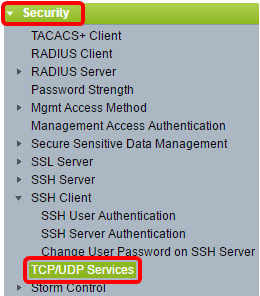
Etapa 2. Marque a caixa de seleção SSH Service para habilitar o acesso do prompt de comando dos switches através do SSH.
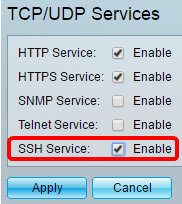
Etapa 3. Clique em Apply para ativar o serviço SSH.
Configurar as definições de autenticação do servidor SSH
Etapa 1. Faça login no utilitário baseado na Web e escolha Security > SSH Client > SSH Server Authentication.
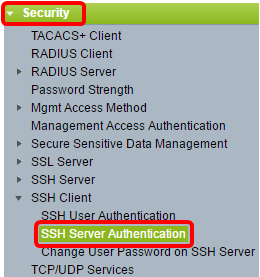
Nota: Se você tiver um Sx350, SG300X ou Sx500X, mude para o modo Avançado escolhendo Avançado na lista suspensa Modo de exibição.
Etapa 2. Marque a caixa de seleção Enable SSH Server Authentication para habilitar a autenticação do servidor SSH.
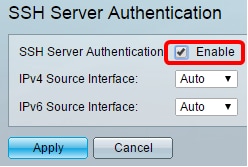
Etapa 3. (Opcional) Na lista suspensa Interface de origem IPv4, escolha a interface de origem cujo endereço IPv4 será usado como o endereço IPv4 de origem para mensagens usadas na comunicação com servidores SSH IPv4.
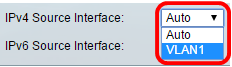
Nota: Se a opção Automático for escolhida, o sistema obterá o endereço IP de origem do endereço IP definido na interface de saída. Neste exemplo, VLAN1 é escolhida.
Etapa 4. (Opcional) Na lista suspensa Interface de origem IPv6, escolha a interface de origem cujo endereço IPv6 será usado como o endereço IPv6 de origem para mensagens usadas na comunicação com servidores SSH IPv6.
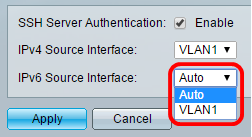
Observação: neste exemplo, a opção Automático é escolhida. O sistema usará o endereço IP origem do endereço IP definido na interface de saída.
Etapa 5. Clique em Apply.
Etapa 6. Para adicionar um servidor confiável, clique em Add na Tabela de Servidores SSH Confiáveis.
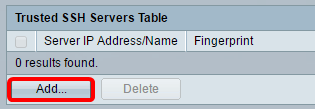
Passo 7. Na área Definição do receptor, clique em um dos métodos disponíveis para definir o servidor SSH:
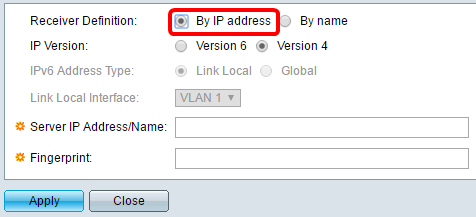
As opções são:
- Por endereço IP — Esta opção permite que você defina o servidor SSH com um endereço IP.
- Por nome — Essa opção permite definir o servidor SSH com um nome de domínio totalmente qualificado.
Observação: neste exemplo, By IP address (Por endereço IP) é escolhido. Se Por nome for escolhido, vá para a Etapa 11.
Etapa 8. (Opcional) Se você escolheu Por endereço IP na Etapa 6, clique na versão IP do servidor SSH no campo Versão IP.
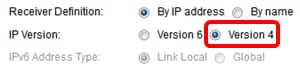
As opções disponíveis são:
- Versão 6 — Essa opção permite inserir um endereço IPv6.
- Versão 4 — Essa opção permite inserir um endereço IPv4.
Nota: Neste exemplo, a Versão 4 é escolhida. O botão de opção IPv6 estará disponível apenas se um endereço IPv6 estiver configurado no switch.
Etapa 9. (Opcional) Se você escolheu Versão 6 como a versão do endereço IP na Etapa 7, clique no tipo do endereço IPv6 em Tipo de endereço IPv6.
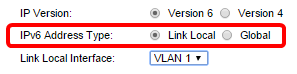
As opções disponíveis são:
- Link Local — O endereço IPv6 identifica exclusivamente os hosts em um único link de rede. Um endereço de link local tem um prefixo FE80, não é roteável e pode ser usado para comunicação apenas na rede local. Apenas um endereço de link local é suportado. Se existir um endereço de link local na interface, essa entrada substituirá o endereço na configuração. Essa opção é escolhida por padrão.
- Global — O endereço IPv6 é um unicast global visível e acessível em outras redes.
Etapa 10. (Opcional) Se você escolher Link Local como o tipo de endereço IPv6 na Etapa 9, escolha a interface apropriada na lista suspensa Link Local Interface.
Etapa 11. No campo Server IP Address/Name, insira o endereço IP ou o nome de domínio do servidor SSH.

Observação: neste exemplo, um endereço IP é inserido.
Etapa 12. No campo Fingerprint, insira a impressão digital do servidor SSH. Uma impressão digital é uma chave criptografada usada para autenticação. Nesse caso, a impressão digital é usada para autenticar a validade do servidor SSH. Se houver uma correspondência entre o endereço IP/Nome do servidor e a impressão digital, o servidor SSH será autenticado.
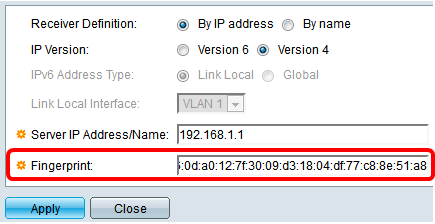
Etapa 13. Clique em Apply para salvar sua configuração.
Etapa 14. (Opcional) Para excluir um servidor SSH, marque a caixa de seleção do servidor que deseja excluir e clique em Excluir.
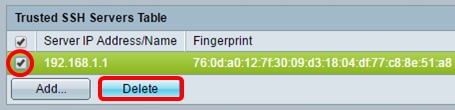
Etapa 15. (Opcional) Clique no botão Save na parte superior da página para salvar as alterações no arquivo de configuração de inicialização.
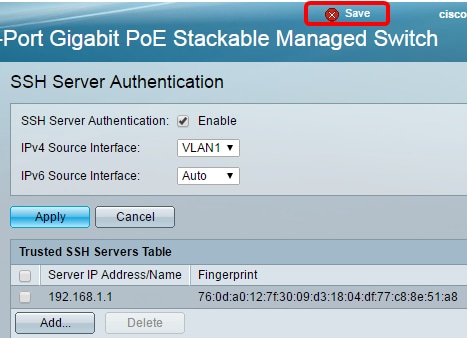
Agora você deve ter definido as configurações de autenticação do servidor SSH em seu switch gerenciado.
Exibir um vídeo relacionado a este artigo...
Histórico de revisões
| Revisão | Data de publicação | Comentários |
|---|---|---|
1.0 |
13-Dec-2018 |
Versão inicial |
 Feedback
Feedback